Este recurso oculto do iPhone é a maneira mais fácil de fazer anotações rapidamente

Aprenda a fazer Notas Rápidas no iPhone quando quiser salvar texto, links e imagens de forma rápida e fácil.
Às vezes, você precisa saber como redefinir um iPhone com força, por exemplo, se o telefone congelar sem motivo e você precisar dar uma cutucada para fazê-lo funcionar novamente. Claro, você pode esperar que seu telefone volte à vida por conta própria, mas ainda é útil ter isso como uma opção no bolso de trás.
A maneira como você faz isso varia dependendo do modelo do seu iPhone, mas todos os métodos são bastante semelhantes. E vamos mostrá-los a você agora. Portanto, pegue o aparelho que está se comportando mal e continue lendo para descobrir como fazer um hard reset em um iPhone.
Como fazer hard reset em um iPhone
Como redefinir um iPhone (executando iOS 16 ou posterior)
Para iPhones atualizados, faça o seguinte para redefinir seu aparelho.
Você precisa concluir essas etapas em uma sucessão extremamente rápida - tente pressionar os três botões em menos de um segundo.
1. Pressione e solte o botão de aumentar o volume (você não precisa segurar por muito tempo, basta pressionar regularmente).
2. Pressione e solte o botão de diminuir volume .
3. Pressione e segure o botão liga/desliga .
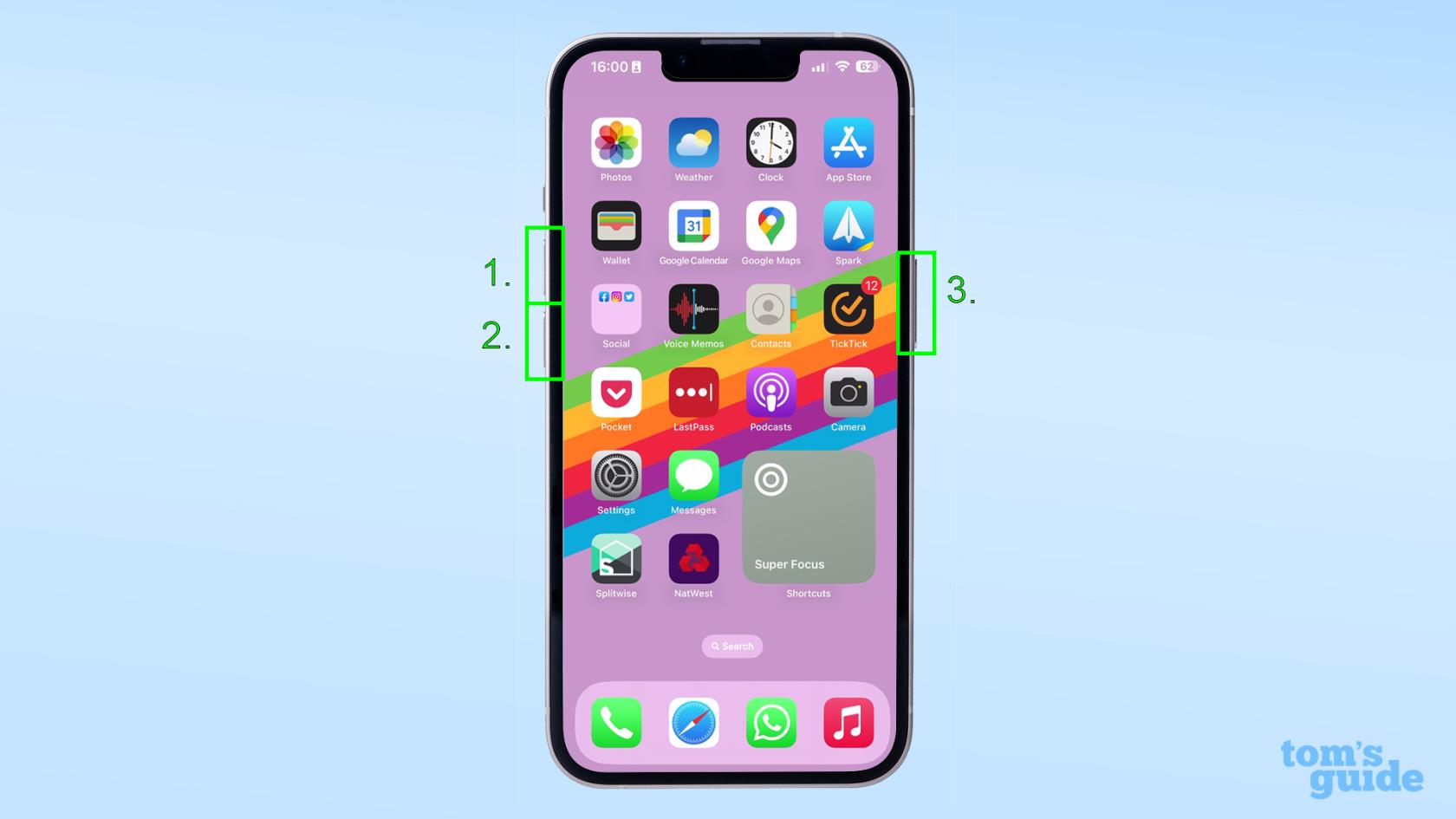
(Crédito da imagem: Nosso Guia)
4. Quando o logotipo da Apple aparecer, solte o botão . Aguarde até que o telefone ligue novamente e abra a tela de bloqueio e a redefinição seja concluída.
Isso funciona tanto em iPhones Face ID quanto em iPhones Touch ID (aqueles com um entalhe versus aqueles com um botão Home), mesmo que as posições e tamanhos dos botões sejam diferentes.
Se o telefone não ligar novamente, tente carregá-lo para ver se isso ajuda. Caso contrário, talvez seja hora de entrar em contato com o suporte da Apple.
Observação: se você estiver usando um iPhone mais antigo, será necessário manter pressionados os botões de diminuir o volume e ligar/desligar juntos (iPhone 7) ou manter os botões liga/desliga e home juntos (iPhone 6S ou anterior) para redefinir.
Temos todas as instruções importantes do iPhone para você aqui no TG para ajudá-lo a conhecer melhor o seu telefone. Para se certificar de que você está atualizado com os fundamentos do iPhone, confira nossos guias sobre como fazer capturas de tela no iPhone , como alterar a senha no iPhone ou como alterar a hora no iPhone para que você possa capturar telas, trocar PINs e alterar seu relógio sempre que precisar.
Para alguns recursos mais avançados do iPhone, podemos mostrar como desativar a atualização de segundo plano no iPhone para economizar bateria, como transformar Live Photos em vídeo para enviá-los aos usuários do Android, como sobrepor imagens no iPhone para edições de fotos mais criativas e como ativar o áudio espacial no iPhone para ouvir suas músicas e filmes em som de 360 graus. Se você está cansado de pop-ups irritantes, descubra como bloquear pop-ups no Safari no iPhone . Se você deseja acabar com o vício em TikTok, veja como definir limites de tempo em aplicativos para iPhone com o Screen Time . E se for esquiar, saiba como desabilitar o Crash Detection no iPhone, para que seu telefone não chame a ambulância quando não deveria.
Aprenda a fazer Notas Rápidas no iPhone quando quiser salvar texto, links e imagens de forma rápida e fácil.
Se você estiver impaciente, aprender como ativar as atualizações beta do macOS garantirá que você obtenha as versões mais recentes do sistema operacional Mac primeiro.
Não demora muito para ativar o modo de exibição sempre em paisagem nos telefones Samsung, oferecendo uma interface no estilo iOS 17 StandBy
Se você está saindo de férias ou viajando neste verão, estes são os recursos que você deve usar
Nunca mais tenha intoxicação alimentar usando este atalho de conversão de tempo de micro-ondas.
A configuração de perfis do Safari no iOS 17 permite que você classifique suas guias e páginas favoritas com mais facilidade, por isso vale a pena configurar. Este guia irá mostrar-lhe como.
Veja como ocultar seu status online no WhatsApp, se você não gosta tanto da ideia de que as pessoas saibam quando você está ativo.
Aprenda a atualizar seu iPhone para o iOS 16, para usar todos os recursos mais recentes e melhores, garantindo que seu iPhone seja o mais seguro e otimizado possível
Seu iPhone possui correção de lente integrada que pode remover a distorção óptica das imagens. É assim que você liga.
É assim que habilitamos o nível de câmera do iPhone, que chegou com o iOS 17.








